Windows11でTPM診断ツールをインストールまたはアンインストールする方法
この投稿では、トラステッドプラットフォームモジュールに関する情報を取得するための新しいアプリであるWindows11にTPM診断ツールをインストールまたはアンインストールする方法を紹介します。 トラステッドプラットフォームモジュールは、MicrosoftがWindows11を実行するために必要な専用ハードウェアチップです。 これは、セキュリティキーと機密性の高いユーザーデータを保護および保存するための物理デバイスです。
広告
目立たないTPMチップのないデバイスでは、 トラステッドプラットフォームモジュール CPUに組み込まれたセキュリティメカニズムを使用して動作します。 何らかの理由で、メーカーはデフォルトでTPMがオフのマザーボードを出荷しています。 PCのアップグレードを計画している場合は、その方法を知っていることを確認してください Windows 11をインストールする前に、TPMとSecureBootを有効にします.
Windows 11には、TPMに関する情報を取得するためのTPM診断ツールと呼ばれる新しいアプリが付属しています。 Windows11でトラステッドプラットフォームモジュール診断ツールを有効にする方法は次のとおりです。
ヒント:Windows 11でTPM診断ツールのインストールまたはアンインストールを続行する前に、そのアプリケーションから何を取得したいかを正確に把握してください。 潜在的なソフトウェアの誤動作を避けるために、そのアプリをいじらないでください。
Windows11にTPM診断ツールをインストールする
- 開ける Windowsの設定 [アプリ]> [オプション機能]に移動します。

- クリック 機能を表示 のそばに オプション機能を追加する.
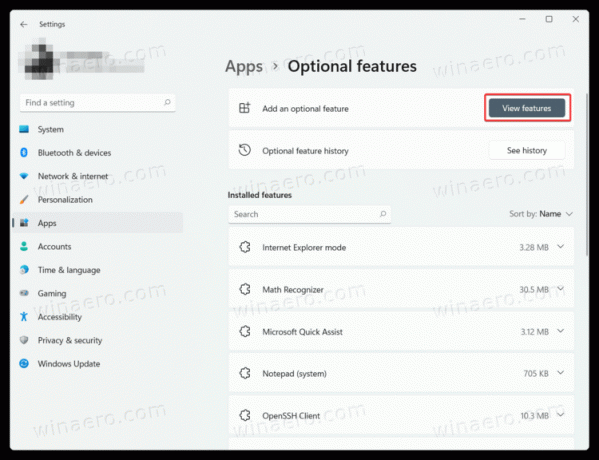
- オプション機能のリストで、TPM診断を見つけます。 または、検索フィールドにTPMと入力します。
- 横にチェックマークを付けます TPM診断、次にクリックします 次.

- クリック インストール Windows11がTPM診断ツールをインストールするのを待ちます。
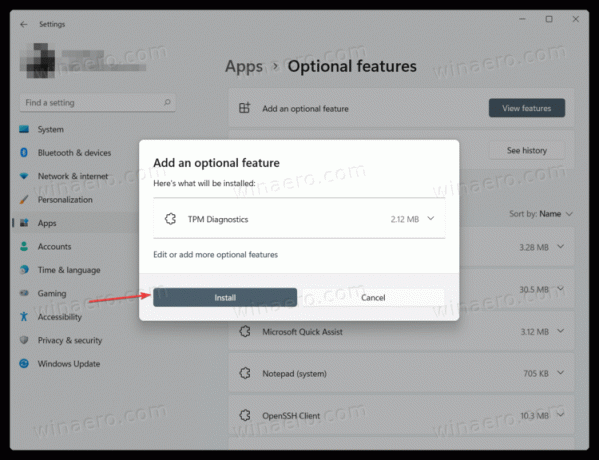
それだ。 これで開くことができます C:\ Windows \ system32 \ tpmdiagnostics.exe トラステッドプラットフォームモジュールから診断データをフェッチします。 を実行します tpmdiagnostics.exe /? コマンドプロンプトまたはPowerShellからコマンドを実行して、その使用法の詳細を確認してください。
DISMを使用したトラステッドプラットフォームモジュール診断ツールのインストール
Windowsターミナル、PowerShell、またはコマンドプロンプトを使用して、Windows11にトラステッドプラットフォームモジュール診断ツールをインストールすることもできます。
優先アプリを起動します 昇格された特権(管理者として実行) 次のコマンドを入力します。 DISM / Online / Add-Capability / CapabilityName:Tpm。 TpmDiagnostics ~~~~ 0.0.1.0
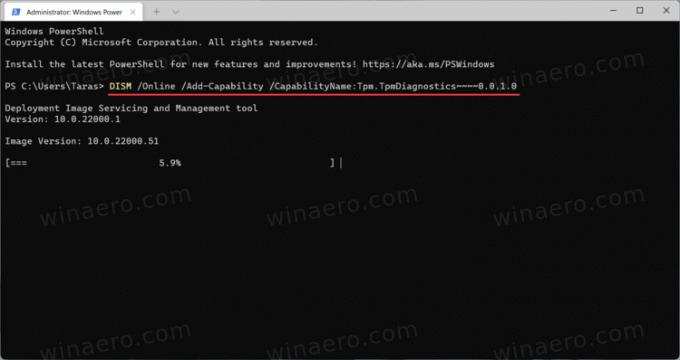
WindowsがTPM診断ツールをインストールするのを待ちます。
Windows11でTPM診断ツールをアンインストールする
- を押してWindows設定を開きます 勝つ + 私 キーボードで。
- に移動します アプリ > オプション機能 ページ。

- を見つける インストールされている機能 セクションと場所 TPM診断 初期化。
- クリック TPM診断、次にクリックします アンインストール.

- システムがWindows11からTPM診断ツールを削除するのを待ちます。
DISMを使用してTPM診断ツールを削除する
PowerShellまたはWindowsターミナルのコマンドプロンプトを使用して、Windows11のTPM診断ツールを削除することもできます。 DISMツールには昇格された特権が必要なため、管理者として好みのコンソールアプリを実行する必要があります。
次のコマンドを入力します。 DISM / Online / Remove-Capability / CapabilityName:Tpm。 TpmDiagnostics ~~~~ 0.0.1.0.
Windows11がTPM診断ツールをアンインストールするのを待ちます。
